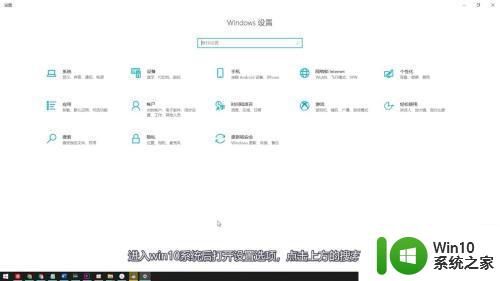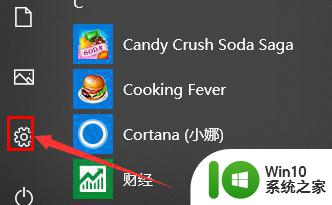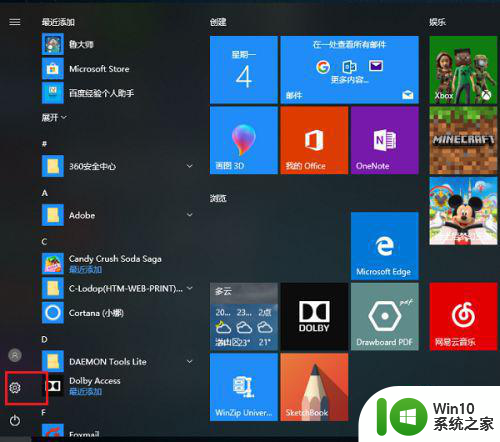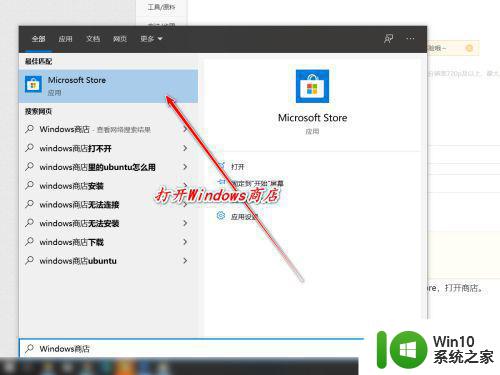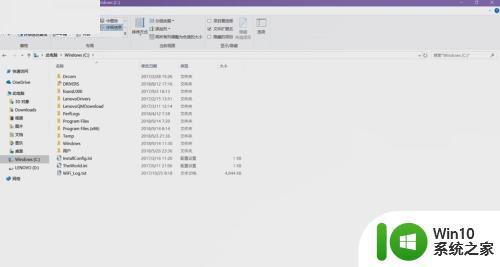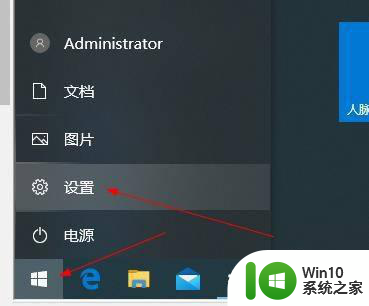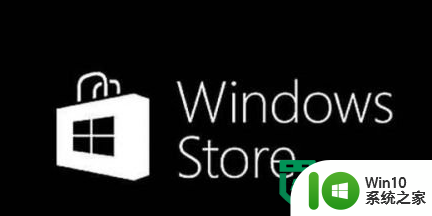win10更改应用商店下载路径后还是下载到c盘的解决方法 win10更改应用商店下载路径后还是下载到c盘怎么回事
更新时间:2023-02-12 11:30:00作者:xiaoliu
一般情况下,win10系统应用商店下载路径都是在C盘,我们都知道C盘会占内存,时间长了就容易出现卡顿等问题,所以大家会尝试更改应用商店下载路径,但更改完成之后,发现下载的软件还是在C盘,怎么办?接下去和大家详解具体处理方法。
1、【win】+【R】后输入【regedit】,打开注册表。
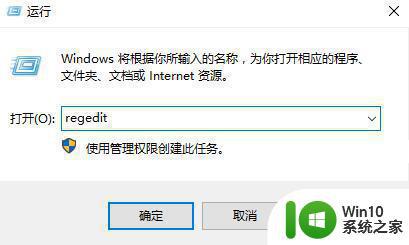
2、然后依次展开文件夹:【HKEY_LOCAL_MACHINE\SOFTWARE\Microsoft\Windows\CurrentVersion\Appx】。
3、【PackageRoot】的数据指向的是哪个位置。可以尝试进行一下修改,完成后重启计算机。
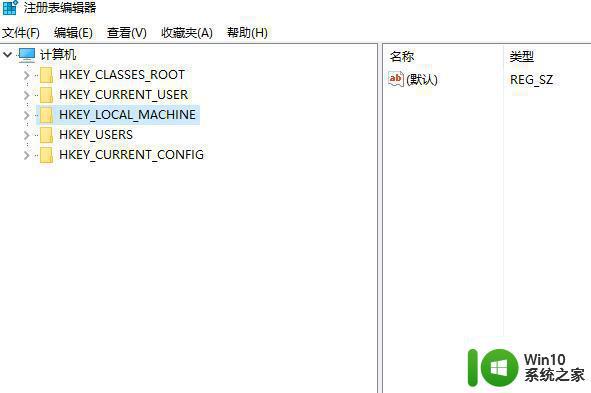
win10更改应用商店下载路径后还是下载到c盘怎么回事分享到这里,有遇到一样故障的,赶紧参考教程设置吧。